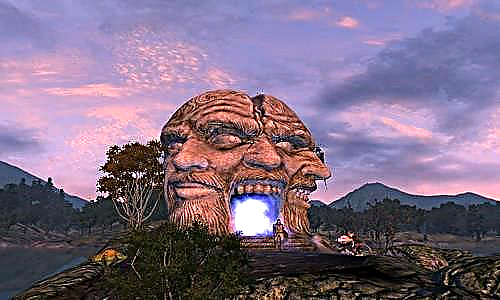이 가이드는 Elder Scrolls Online에서 UI 오류가 발생한 경우에 도움이 될 것입니다.
Elder Scrolls Online의 UI 오류는 어떻게 수정합니까?
발생한 오류를 수정하는 방법
추가 기능 및 저장된 변수 파일 이름 바꾸기: 이것은 PC 플레이어를 위한 매우 편리한 수정 사항입니다. 게임을 닫기만 하면 됩니다. Windows의 경우 C: 사용자 "여기에 사용자 이름" Documents Elder Scrolls Online live... Mac의 경우 폴더로 이동합니다. ~ / 문서 / Elder Scrolls Online / live 또는 ~ / Documents / Elder Scrolls Online / liveeu /... 이름 변경 애드온 V SavedVariables.old의 Addons.old 및 SavedVariables 파일 이름을 바꾸자 마자 파일을 저장합니다. 이제 게임을 확인하여 문제가 지속되는지 확인하십시오.
설정을 기본값으로 재설정: 설정으로 이동하고 각 하위 집합에 대해 값으로 재설정 기본... PC 및 콘솔에 대해 이 수정 사항을 시도할 수 있습니다.
저장된 데이터 삭제: 이것은 콘솔에서 시도할 수 있는 수정 사항입니다. 저장된 데이터를 삭제하기만 하면 진행 상황이나 캐릭터 데이터가 아닌 매개변수 설정이 지워진다는 점을 기억하십시오.
PS4의 경우 저장된 데이터를 지우는 단계는 다음과 같습니다.
- 동적 PlayStation 메뉴를 열고 설정으로 이동합니다.
- "저장된 응용 프로그램 데이터" 섹션으로 이동하여 "시스템 저장소에 저장된 데이터"를 클릭합니다.
- 제거를 선택한 다음 The Elder Scrolls Online을 선택합니다.
- 여기에서 ESO 데이터 저장을 선택하고 마지막으로 삭제를 선택하고 확인을 클릭합니다.
Xbox의 경우 데이터를 지우려면 다음 단계를 따르세요.
- Xbox 주 메뉴에서 내 게임 및 앱으로 이동합니다.
- 게임으로 이동합니다.
- Elder Scrolls Online 타일을 선택하고 컨트롤러에서 메뉴 버튼을 누릅니다.
- 여기에서 "게임 관리" 옵션을 선택하고 "사용자 데이터 저장"을 선택합니다.
- 제거를 선택합니다.
이러한 수정 사항이 작동하지 않으면 이러한 일반 수정 사항 중 일부를 시도할 수 있습니다.
- 게임 다시 시작: 그냥 게임을 닫고 다시 시작하십시오.
- 연결 확인: 이름에서 알 수 있듯 온라인 게임입니다. 즉, 플레이하려면 안정적인 인터넷 연결이 필요합니다. 속도 테스트를 하거나 온라인 게임을 실행하여 인터넷을 확인할 수 있습니다.
- 연결 새로 고침: 때때로 Wi-Fi 또는 유선 연결을 지속적으로 사용하면 속도가 느려질 수 있으므로 연결을 새로 고쳐야 합니다. 무선 연결의 경우 라우터를 재부팅할 수 있습니다. 유선 연결의 경우 이더넷 케이블을 뽑았다가 다시 연결하기만 하면 됩니다.